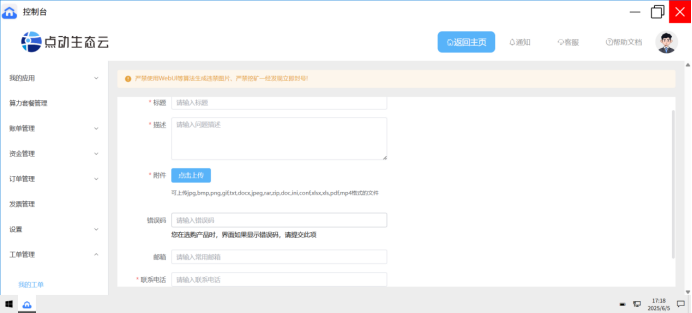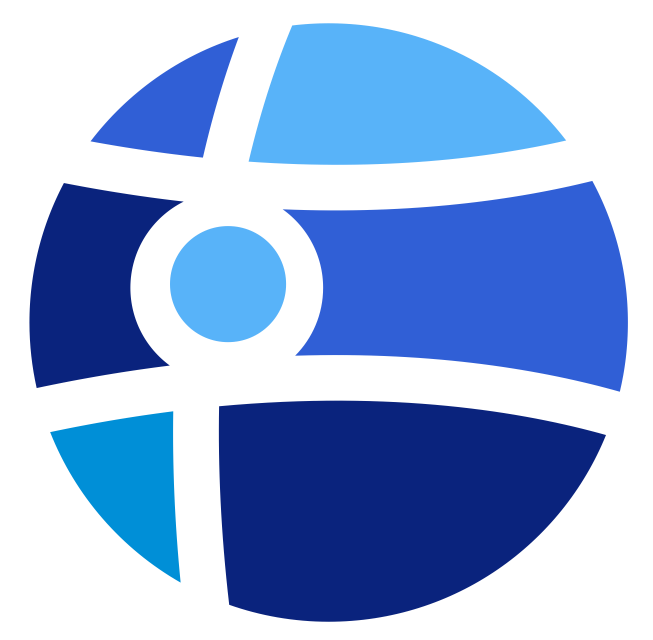控制台功能介绍
1.控制台入口
控制台可通过云桌面点击进入
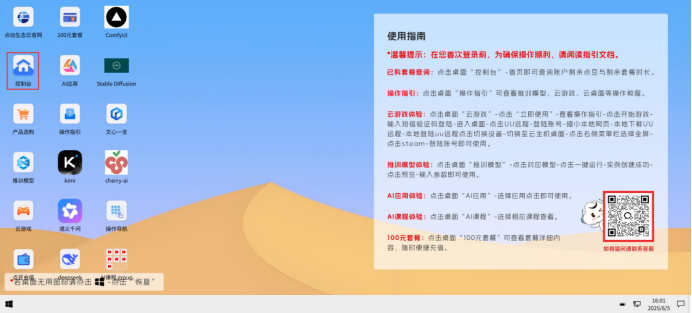
2.首页
首页可查看账户余额(剩余点豆、剩余时长),还可进行充值与一键创建应用实例
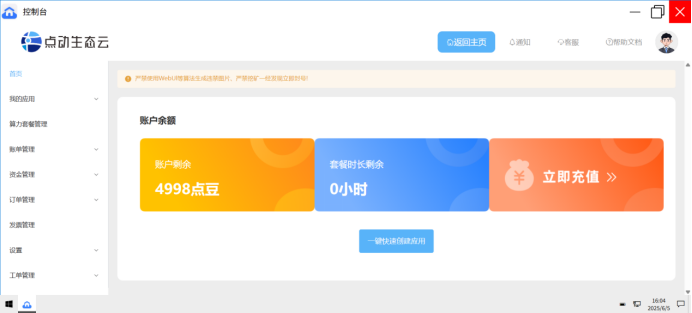
3.应用列表介绍
点击“我的应用”可查看所购买的应用实例、推训模型、云游戏使用情况等
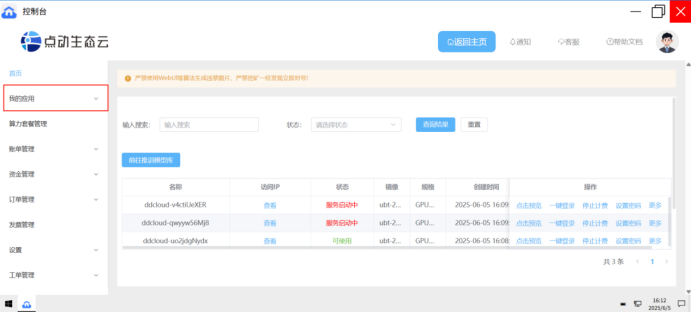
4.算力套餐管理
点击“算力套餐管理”,可查看AI一卡通、算力时长体验卡兑换情况以及时长使用情况
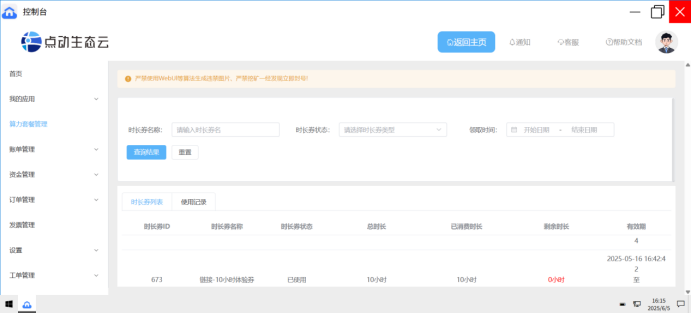
5.资金管理-收支明细
点击“资金管理”后点击“收支明细”,可追溯账户收支情况。包括交易时间、收支类型、金额、明细等。
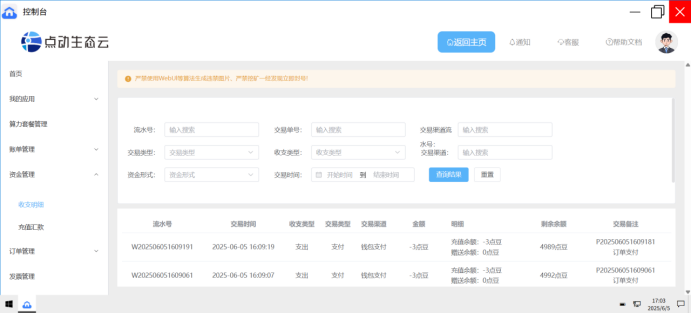
6.订单管理-我的订单
点击“订单管理”后点击“我的订单”,可追溯账户订单情况。包括订单号、产品、类型、创建时间等。
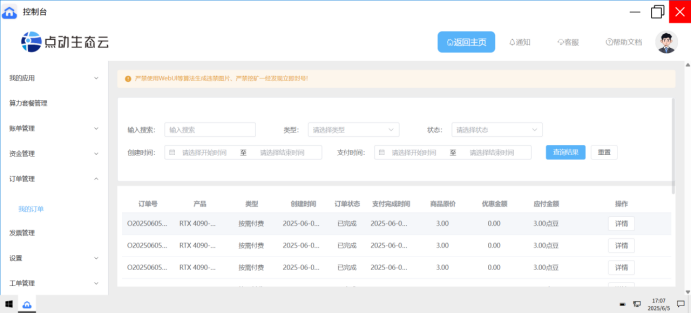
7.发票管理
点击“发票管理”,可追溯发票情况,包括订单/账单/合同编号、产品名称、订单实付金额,对发票进行勾选后可开票。
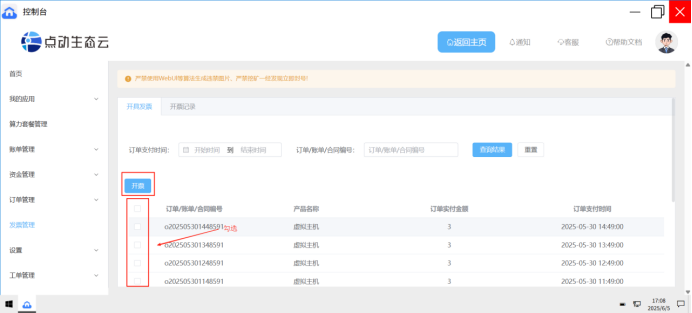
若还没设置抬头信息,点击“开票”会自动跳转抬头设置页面,在此页面,提供发票抬头、发票类型(增值税普通发票、增值税专用发票)、抬头类型(个人/企业)、统一社会信用代码、开户银行名称(非必需)、开户账号(非必需)、企业注册地址(非必需)、企业注册电话(非必需)然后点击“提交”即可。
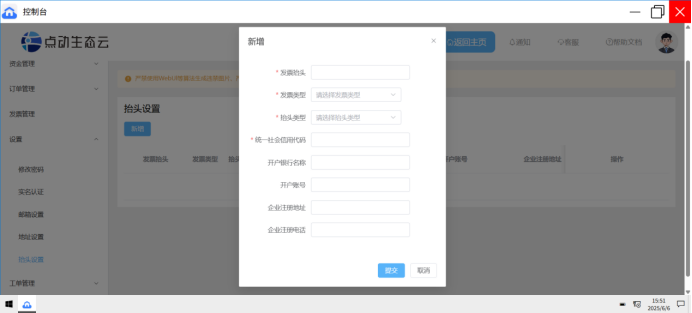
待提交的开票申请通过后,即可在“发票管理”的“开票记录”中即可下载发票。
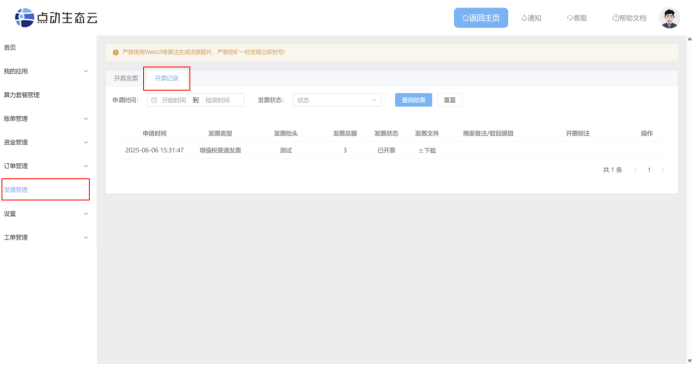
8.设置
点击“设置”后,可以完成修改密码、实名认证、邮箱设置、地址设置、抬头设置操作。
1)在“修改密码”页面,可以对账号的密码进行修改。
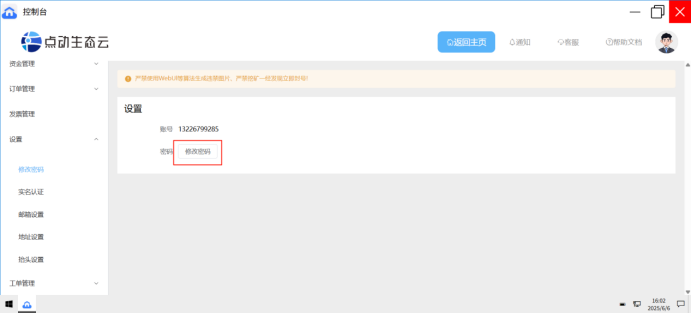
2)在“实名认证”页面,可以查看账户是否已认证。注册新用户后,若需要创建应用实例、AI应用实例、云游戏时,需要进行实名认证。
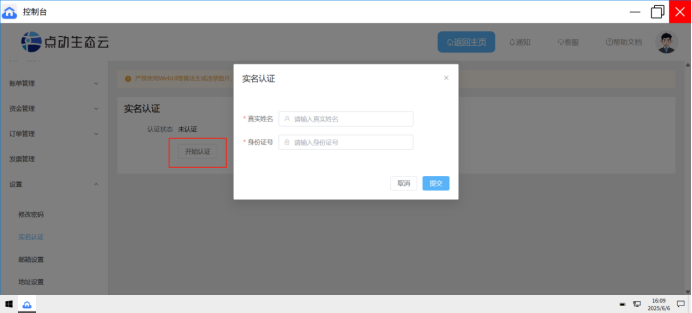
3)在“邮箱设置”页面,可以设置邮箱信息。
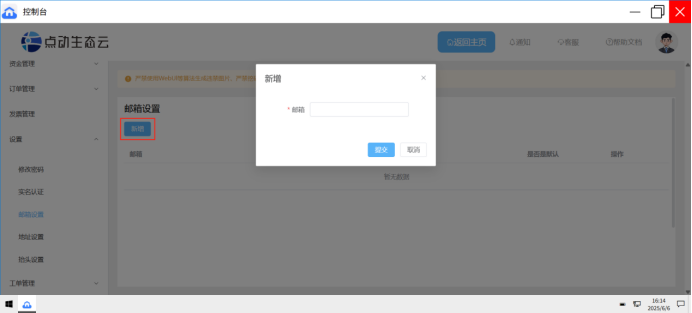
4)在“地址设置”页面,提供收件人、详细地址、联系电话、邮政编码,可增加地址信息。
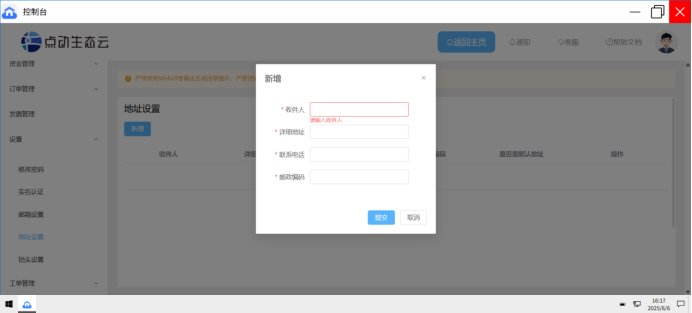
还可对地址信息进行修改
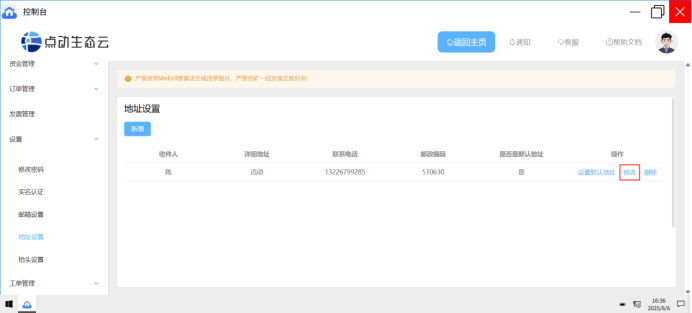
9.工单管理-我的工单
在“工单管理>我的工单”页面,点击“新增”,上传标题、描述、附件、错误码(您在选购产品时,界面如果显示错误码,请提交此项)、邮箱(非必需)、联系电话并提交后,可新增工单,如有问题可联系客服(电话:19128983080)。